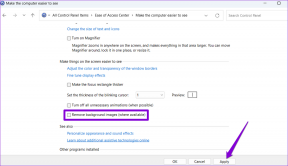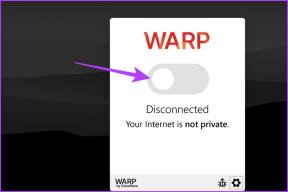Come disabilitare la tastiera in Windows utilizzando una scorciatoia
Varie / / February 14, 2022
Uno dei componenti più importanti del tuo PC può essere una seccatura nel caso in cui tu abbia un animale domestico a cui piace saltare verso la tua tastiera o un bambino che potrebbe semplicemente digitare parole senza senso casuali mentre sei via.

La parte più spaventosa sarebbe se un importante thread di messaggi/mailing fosse aperto e quelle parole senza senso finissero lì.
Ma c'è un modo semplice per evitare che ciò accada ogni volta che sei lontano dalla tastiera bloccandola tramite una scorciatoia da tastiera personalizzata e sbloccandola allo stesso modo.
Leggi anche: 6 fatti sorprendenti sulla tastiera che probabilmente non sapevi.Tutto ciò che serve è il Blocco tastiera app di HowToGeek, che è una versione modificata di Tasto di scelta rapida automatico sceneggiatura di Lessico.
Ecco come iniziare
Scarica i file Keyboard Locker e Decomprimi dalla cartella nella posizione desiderata.
Vedrai una serie di file di icone, un documento di testo, un file di script .akh e un file di applicazione .exe: gli ultimi due sono i più importanti.
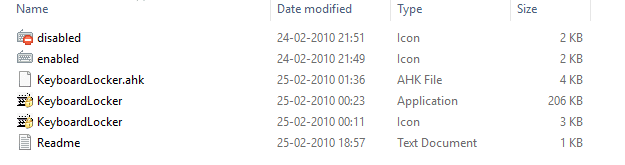
Se non hai installato AutoHotKey, cerca il file dell'applicazione "Keyboardlocker.exe", che è un programma autonomo che ti consente di bloccare e sbloccare la tastiera.
Una volta attivato il Blocco tastiera, verrà visualizzata un'icona nella barra delle applicazioni della barra delle applicazioni.
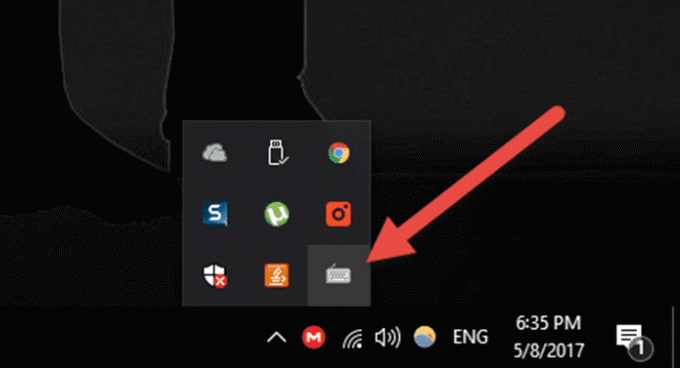
Per bloccare una tastiera dopo aver eseguito l'applicazione, dovrai premere "CTRL+ALT+L" e l'icona cambierà.
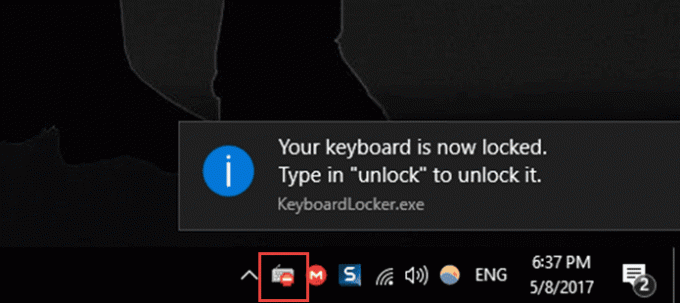
Per sbloccare, dovrai digitare "sblocca" dalla tastiera bloccata. A volte lo sblocco può richiedere diversi secondi, quindi non c'è bisogno di farsi prendere dal panico, la tastiera alla fine si sbloccherà.
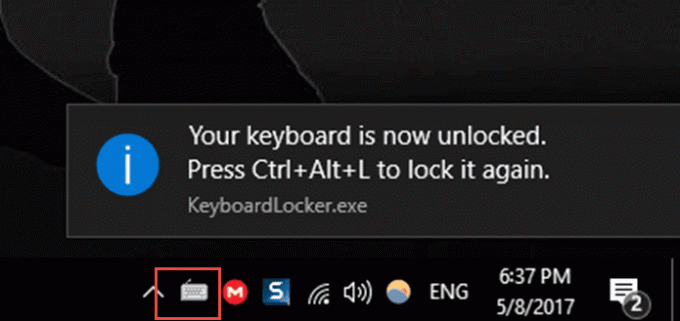
Se hai già installato AutoHotKey, puoi semplicemente eseguire lo script ".ahk". Inoltre, le persone che hanno familiarità con AutoHotKey possono modificare lo script per creare scorciatoie personalizzate per bloccare e sbloccare la tastiera.
Leggi anche: Come collegare la tastiera e giocare su PlayStation e Xbox.Una volta bloccati, tutti i tasti della tastiera inclusi Maiuscole, Bloc Num e i tasti multimediali sono disabilitati ma combinazioni come "CTRL+ALT+CANC" e "Win+L" continueranno a funzionare.
Puoi anche scegliere di ricevere una notifica quando blocchi o sblocchi la tastiera con un fumetto di notifica sopra il vassoio. Basta fare clic con il pulsante destro del mouse sull'icona Keyboard Locker e fare clic su "Mostra notifiche nella barra delle applicazioni".
Ultimo aggiornamento il 03 febbraio 2022
L'articolo sopra può contenere link di affiliazione che aiutano a supportare Guiding Tech. Tuttavia, non pregiudica la nostra integrità editoriale. Il contenuto rimane imparziale e autentico.

Scritto da
Appassionato di bici, viaggiatore, seguace di ManUtd, monello dell'esercito, fabbro di parole; Delhi University, Asian College of Journalism, ex allievo dell'Università di Cardiff; un giornalista che respira tecnologia in questi giorni.